La rejilla braille se utiliza para alinear las etiquetas de texto en una cuadrícula regular para adecuarse a ciertas pautas de diseño para documentos braille. Para una comparación con la rejilla de medidas, consulte: Rejillas de alineamiento o Rejillas de medida (alineamiento de objeto).
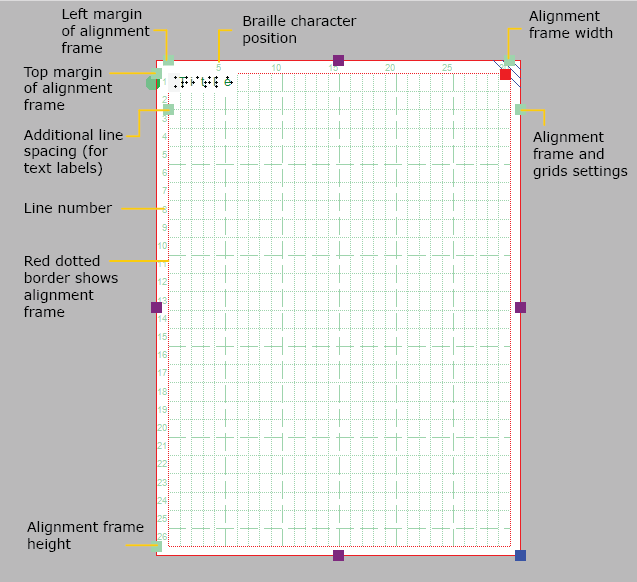
Figura 1. Rejilla Braille mostrada con el marco de alineamiento (opcional)
La rejilla braille está compuesta por un patrón regular de celdas del tamaño de un cajetín braille. Esta cuadrícula se puede utilizar para alinear etiquetas de texto a este patrón regular de su diseño. Asegurará que todos los caracteres estén alineados uno encima del otro y que las líneas de texto estén uniformemente espaciadas en todo el documento, como se requiere en la normativa para documentos braille.
De forma predeterminada, las etiquetas de texto están alineadas “magnéticamente” (ajustadas) a la rejilla braille arrastrando o colocando la etiqueta con sus bordes cerca de las líneas de la cuadrícula. Las líneas verdes discontinuas indicarán cuándo la etiqueta de texto está alineada con la cuadrícula. Puede desactivar la alineación en el cuadro de diálogo Configuración de rejillas de alineación anulando la opción ‘Alinear etiquetas de texto en la rejilla’ o deshabilitando la alineación en el menú contextual de una etiqueta de texto. Todas las etiquetas de texto que se extienden más allá del borde de la rejilla braille se redimensionan automáticamente para que quepan dentro del área de la rejilla.
Las líneas y caracteres en cada línea están numerados a los lados de la rejilla Braille. Por defecto, la etiqueta del título se coloca en el carácter 1 de la línea 1.
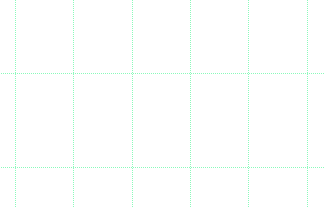
Figura 1. Las líneas con guiones verdes indican que la que la etiqueta de texto está alineada con la rejilla braille.
El tamaño de un carácter braille está estandarizado, pero no todos las impresoras braille tienen una resolución de impresión que permite que el texto se imprima exactamente igual al tamaño estándar. Las celdas de la cuadrícula en la pantalla representarán el tamaño real de los caracteres en braille en relieve. Un signo de exclamación rojo en la esquina superior izquierda de la cuadrícula braille le avisará cuando el tamaño del braille en relieve difiera del tamaño del braille estandarizado.
El tamaño de las celdas de la rejilla también se ajustará automáticamente cuando se seleccione una tabla braille de 8 puntos como tabla Braille principal del documento.
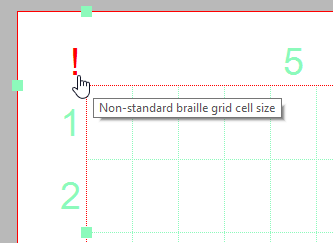
Figura 2. Un signo de exclamación cerca de la esquina izquierda de la rejilla significa que la celda braille tiene un tamaño no estándar.
Puede optar por utilizar un espacio de interlínea adicional entre las líneas de texto de todo el documento. Por ejemplo, un valor de 0.5 agregará un espacio vacío de la mitad de la altura de un carácter Braille entre dos líneas de texto. Este espacio de línea es visible en la pantalla en la cuadrícula braille.
Se puede seleccionar haciendo clic en los marcadores verdes claros del lado izquierdo entre las líneas de texto 2 y 3. Alternativamente, el valor se puede cambiar en el cuadro de diálogo de configuración de rejilla o seleccionando ‘Espaciado interlineal’ en la barra de herramientas de propiedades o en el menú contextual de una etiqueta de texto seleccionada.
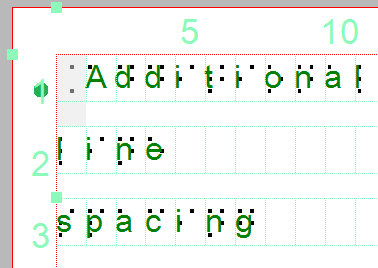
Figura 3. Espacio interlineal adicional entre líneas de texto en la rejilla braille y etiquetas de texto.

 Sección manual anterior
Sección manual anterior  Volver al manual TactileView
Volver al manual TactileView